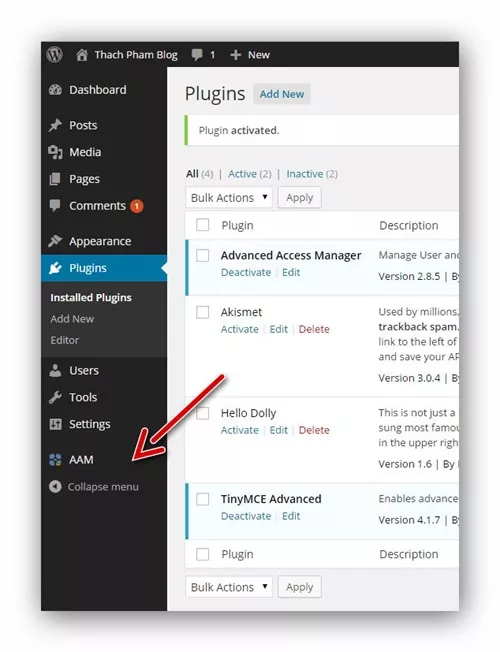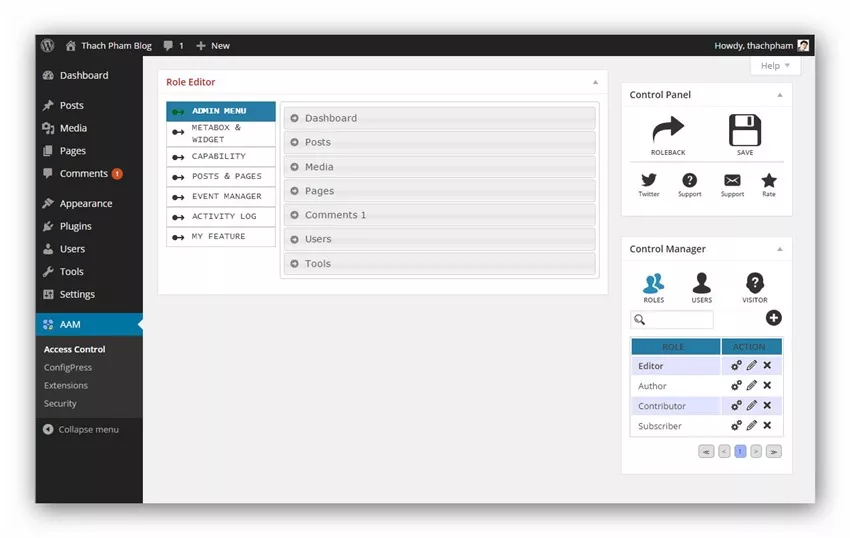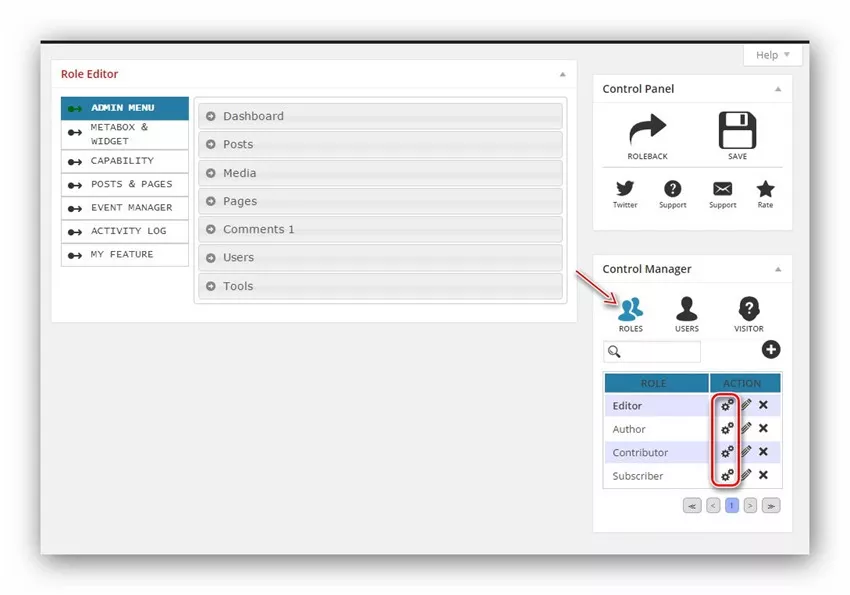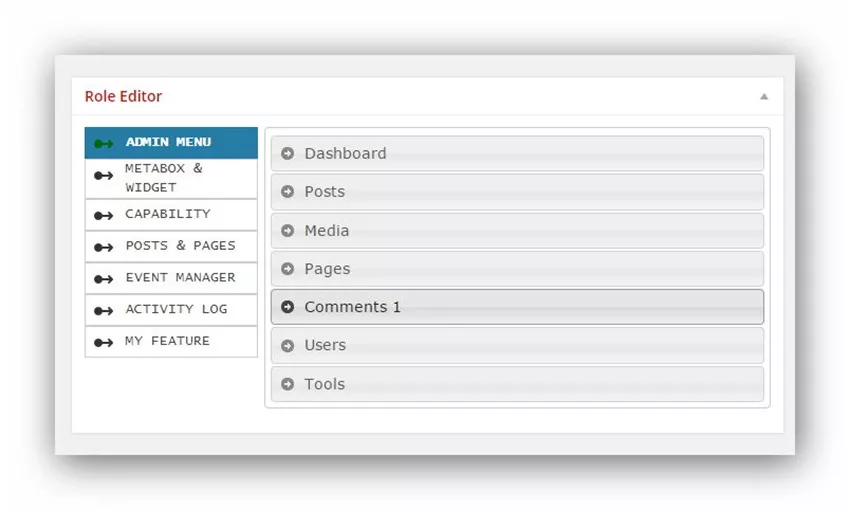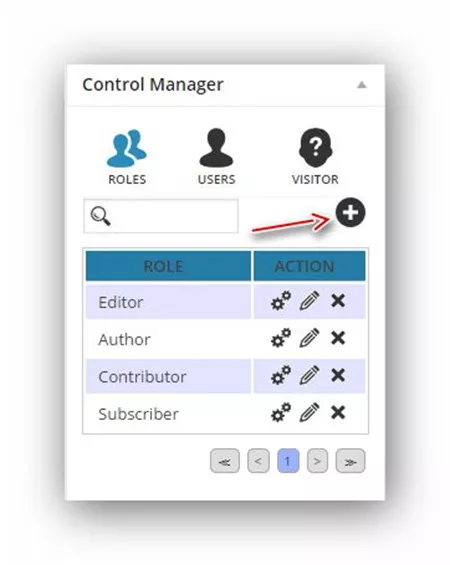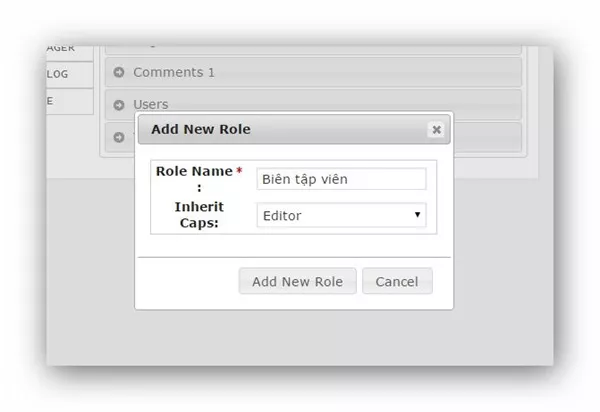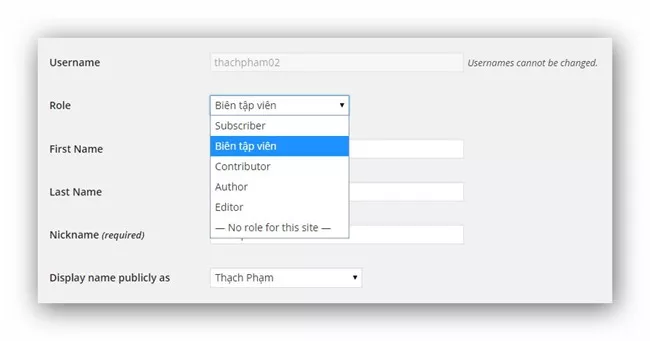Bài này bạn có thể tạm bỏ qua nếu chưa có nhu cầu tùy biến các quyền của từng nhóm người dùng vì có thể hơi mất thời gian cho bạn. Còn nếu bạn muốn làm theo bài này, hãy chắc chắn là bạn đã đọc hiểu bài các quyền nhóm người dùng.
Mặc định trong WordPress thì các quyền của từng nhóm người dùng đã được cố định, nhưng vì một lý do nào đó bạn muốn sửa lại các quyền này hoặc tạo ra một nhóm người mới với các quyền mà bạn muốn họ được phép sử dụng. Dĩ nhiên, chúng ta có thể làm được việc này với plugin Advanced Access Manager – không làm được mình cũng đâu có viết hướng dẫn này làm chi chứ nà?
Trước tiên, bạn cần cài plugin Advanced Access Manager vào website WordPress thông qua Dashboard vì nó miễn phí. Sau khi cài đặt và kích hoạt lên, bạn sẽ thấy một liên kết tên AAM ở menu Dashboard, chính nó đó.
Bạn click vào và chọn Access Control để truy cập vào khu vực quản lý quyền nhóm người dùng.
Cách sửa quyền hạn của nhóm người dùng
Bây giờ, bạn hãy chọn phần Roles ở phía dưới và ấn vào nút Manage của nhóm người dùng cần sửa.
Sau khi chọn xong, bạn để ý lên bảng Role ở trên và mình sẽ giải thích ý nghĩa của từng menu trong bảng đó như sau:
- Admin Menu: Quản lý chặn truy cập vào các khu vực trên menu Dashboard.
- Metabox & Widget: Tùy chỉnh widget và metabox cần sử dụng cho nhóm này, ở đây bạn không cần quan tâm.
- Capability: Quyền hạn của nhóm này.
- Posts & Page: Tùy chỉnh chặn/cho phép xem/sửa các post/page chỉ định.
- Event Manager: Tùy chỉnh các sự kiện hành động được phép sử dụng.
- Activity Log: Lịch sử hoạt động của các người dùng trong nhóm này.
- My Feature: Tự tạo một tính năng riêng.
Nếu bạn là người mới bắt đầu, mình khuyến khích bạn chỉ quan tâm đến Capability và Admin Menu thôi chứ các phần khác có thể bạn không cần đụng tới. Do có thể bạn sẽ có cách thiết lập và sử dụng khác nên ở đây mình không hướng dẫn chi tiết qua vì cách sử dụng cũng không có gì quá khó.
Sau khi chỉnh sửa nhóm người dùng xong, bạn phải ấn vào nút Save phía trên để lưu lại và nó sẽ áp dụng cho toàn bộ thành viên đang ở trong nhóm này.
Tạo thêm nhóm người dùng mới
Để tạo nhóm người dùng mới, bạn ấn vào nút Create new role (ký tự dấu cộng).
Sau đó bạn nhập tên và chọn nhóm người dùng cần cho nó thừa hưởng quyền để bạn không cần phải thiết lập lại từ đầu.
Tạo xong bạn cũng phải ấn nút Save để lưu lại. Bây giờ bạn có thể vào phần Users và sửa một người dùng, bạn có thể áp dụng nhóm người dùng vừa tạo ra cho họ.
Ok xong rồi đó, bạn có thể sử dụng plugin này để tùy biến thêm nhóm người dùng mà tùy chỉnh hợp lý với nhu cầu của bạn nhé.